- Autore Jason Gerald [email protected].
- Public 2024-01-19 22:13.
- Ultima modifica 2025-01-23 12:21.
L'invio di messaggi diretti ad altri utenti di Instagram è un ottimo modo per inviare messaggi privati che altre persone non possono vedere. Puoi utilizzare il segmento Instagram Direct o utilizzare i pulsanti o le opzioni sul profilo del destinatario per inviare un messaggio diretto. Ora puoi anche inviare messaggi diretti ad altri utenti su computer Windows tramite la versione Windows dell'app Instagram. Questo articolo spiega come inviare messaggi privati direttamente ad altri utenti di Instagram.
Fare un passo
Metodo 1 di 4: utilizzo dei segmenti diretti di Instagram sull'app mobile di Instagram

Passaggio 1. Apri l'app Instagram
L'app di Instagram è contrassegnata da un'icona della fotocamera rosa, viola e gialla. Tocca l'icona nella schermata principale o nel menu dell'app per aprire Instagram. Se hai già effettuato l'accesso al tuo account, verrà caricata la pagina principale di Instagram.
In caso contrario, digita il tuo nome utente (o numero di telefono/indirizzo e-mail) e la password dell'account, quindi tocca " Login ”.
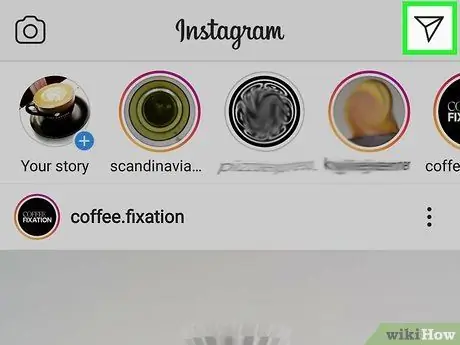
Passaggio 2. Toccare l'icona dell'aeroplanino di carta
Si trova nell'angolo in alto a destra dello schermo. Il segmento Instagram Direct, il servizio di messaggistica di Instagram si aprirà in seguito.
Se non sei sulla pagina principale di Instagram, tocca prima l'icona della home nell'angolo in basso a sinistra dello schermo
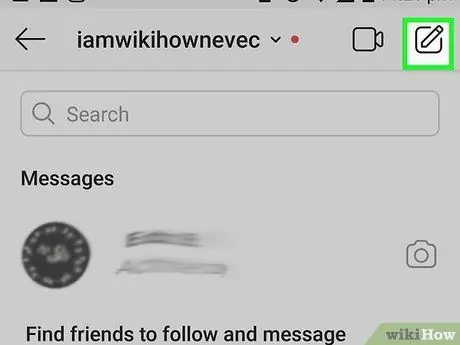
Passaggio 3. Toccare
Questa icona ha l'aspetto di carta e matita. Puoi vederlo nell'angolo in alto a destra della pagina "Diretto".
In alternativa, se è in corso una chat, puoi toccare direttamente il nome del destinatario nella pagina "Diretto"
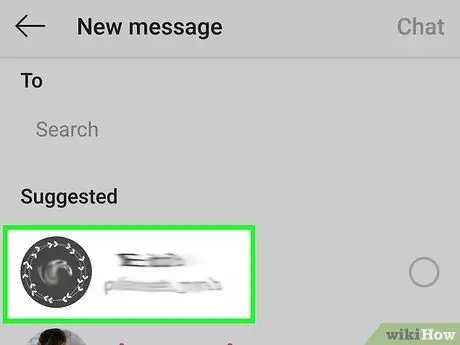
Passaggio 4. Toccare l'utente a cui si desidera inviare un messaggio
Verrà aggiunto un segno di spunta al cerchio a destra del nome del contatto. Puoi toccare tutti i nomi utente che desideri.
Puoi anche digitare il tuo nome utente nella barra di ricerca nella parte superiore dello schermo
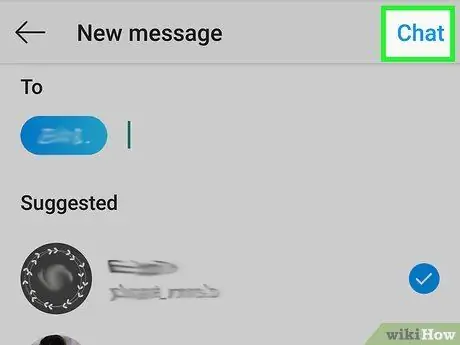
Passaggio 5. Toccare Chat
Si trova nell'angolo in alto a destra dello schermo. Successivamente verrà caricata una finestra di messaggio diretto ("Diretto").
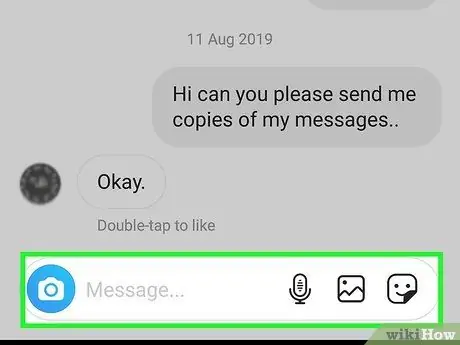
Passaggio 6. Toccare il campo del messaggio ("Messaggio")
Questa lunga barra si trova nella parte inferiore dello schermo ed è denominata "Messaggio".

Passaggio 7. Digita il messaggio che desideri inviare
Puoi rivedere i messaggi nella barra "Messaggio".
Se desideri inviare una foto, tocca l'icona della foto sul lato sinistro del campo di testo. Successivamente, tocca la foto desiderata per selezionarla
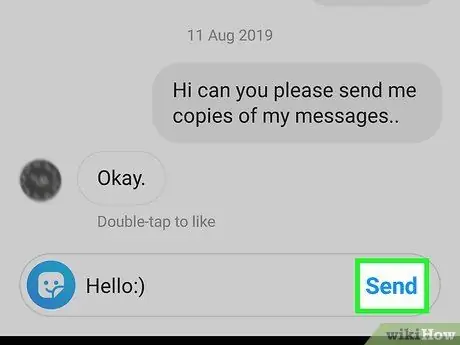
Passaggio 8. Toccare Invia
Si trova sul lato destro del campo del messaggio. Successivamente, il messaggio verrà inviato direttamente al destinatario.
Se stai inviando una foto, tocca i pulsanti freccia nella parte inferiore dello schermo
Metodo 2 di 4: tramite profilo ricevitore su smartphone e tablet
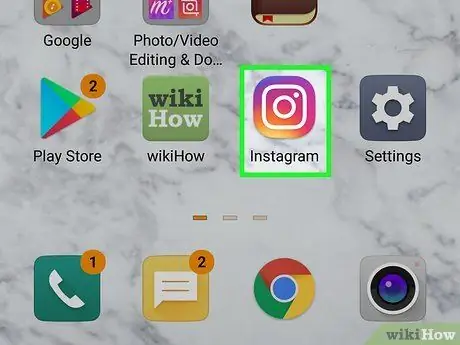
Passaggio 1. Apri l'app Instagram
Questa app è contrassegnata da un'icona della fotocamera rosa, viola e gialla. Tocca l'icona nella schermata principale o nel menu dell'app per aprire Instagram. Se hai già effettuato l'accesso al tuo account, verrà caricata la pagina principale di Instagram.
In caso contrario, digita il tuo nome utente (o numero di telefono/indirizzo e-mail) e la password dell'account, quindi tocca " Login ”.
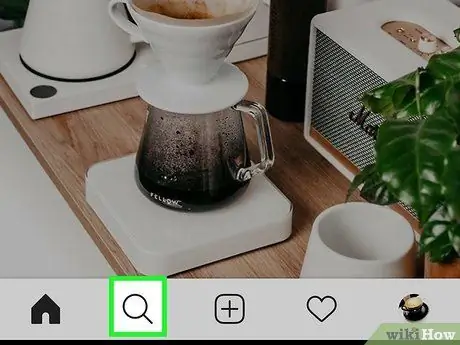
Passaggio 2. Tocca l'icona della lente di ingrandimento
Questa icona è la seconda scheda nella parte inferiore dello schermo.
Puoi anche scorrere le pagine nella scheda “Home” fino a trovare i caricamenti degli utenti a cui vuoi inviare un messaggio
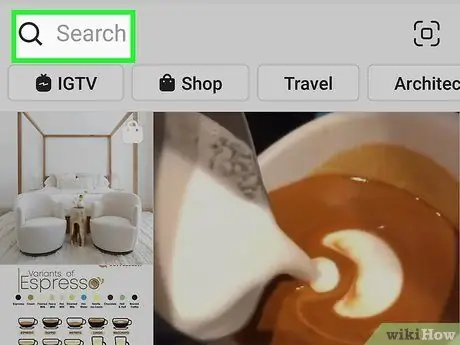
Passaggio 3. Toccare la barra di ricerca
Questa barra si trova nella parte superiore dello schermo.
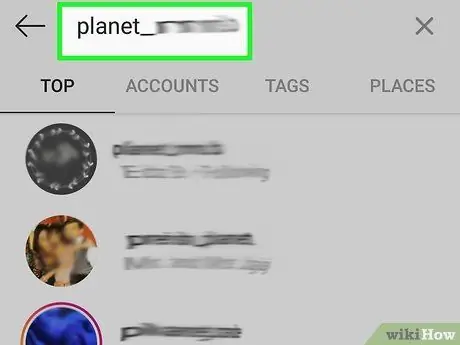
Passaggio 4. Digitare il nome del destinatario
Mentre digiti il tuo nome, puoi vedere i suggerimenti degli utenti sotto la barra di ricerca.
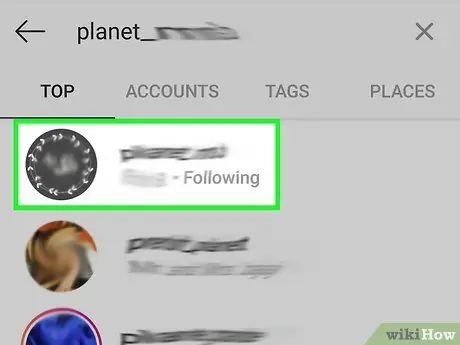
Passaggio 5. Toccare il nome utente desiderato
Successivamente, verrai indirizzato alla pagina del loro profilo.
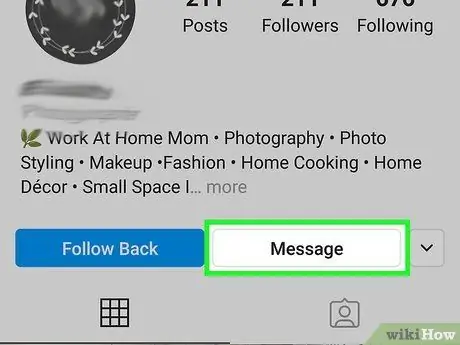
Passaggio 6. Toccare Messaggi
Questa opzione si trova sotto le informazioni dell'utente nella pagina del suo profilo.
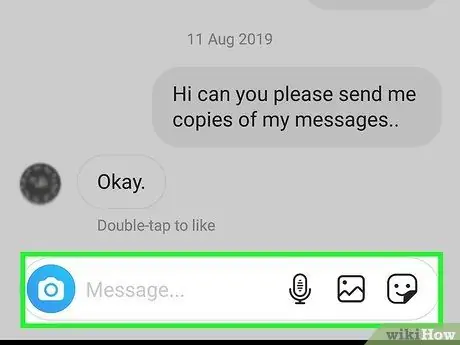
Passaggio 7. Toccare il campo "Messaggio"
Questa lunga colonna si trova nella parte inferiore dello schermo ed è denominata "Messaggio". Puoi trovarlo nella parte inferiore dello schermo.
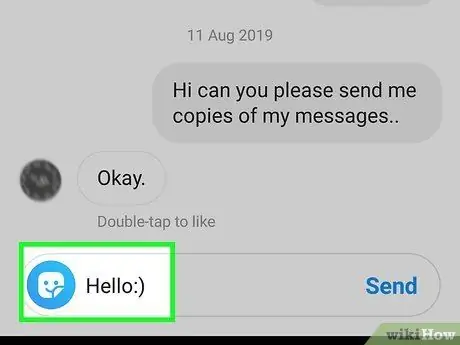
Passaggio 8. Digitare un messaggio
Puoi rivedere i messaggi nel campo dei messaggi.
In alternativa, se desideri inviare una foto, tocca l'icona della foto sul lato sinistro del campo di testo. Successivamente, tocca la foto per selezionarla

Passaggio 9. Toccare Invia
Si trova sul lato destro del campo del messaggio. Successivamente, il messaggio verrà inviato al destinatario selezionato.
Se stai inviando una foto, tocca l'icona della freccia nella parte inferiore dello schermo
Metodo 3 di 4: utilizzo di segmenti diretti sull'app Web di Instagram
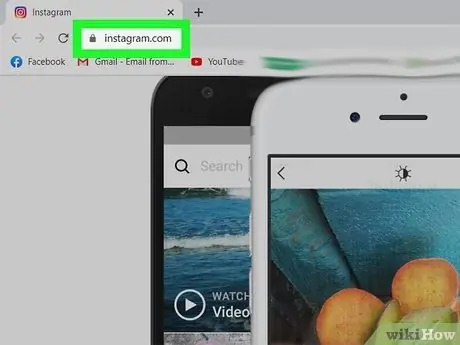
Passaggio 1. Visita https://www.instagram.com/ tramite un browser web
Puoi utilizzare qualsiasi browser web su un PC o un computer Mac. Con la versione web di Instagram, puoi accedere al tuo account Instagram su un PC o un computer Mac.
In alternativa, puoi scaricare la versione Windows dell'app Instagram dal Microsoft Store
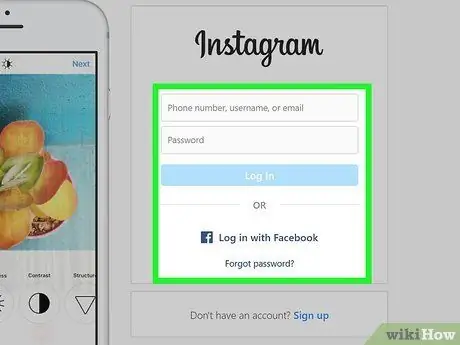
Passaggio 2. Accedi al tuo account Instagram (se necessario)
Se non hai effettuato l'accesso al tuo account automaticamente, digita il tuo nome utente Instagram (o numero di telefono/indirizzo e-mail) e password, quindi fai clic su " Login " Puoi anche accedere all'account tramite un account Facebook. Se Instagram rileva correttamente l'account, fai clic su " Continua come [il tuo nome utente Instagram] " ("Continua come [il tuo nome utente Instagram]").
Se hai attivato l'autenticazione a due fattori, dovrai controllare il messaggio di testo o l'e-mail che Instagram invia e cercare un codice di autenticazione a 6 cifre. Inserisci il codice nel tuo browser web e accedi al tuo account
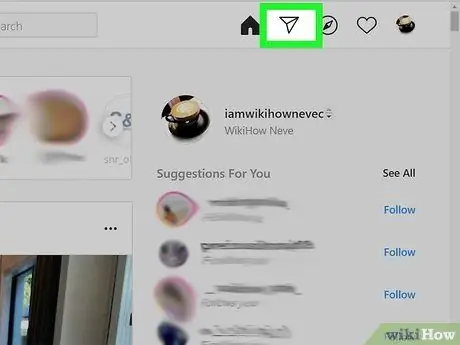
Passaggio 3. Fare clic sull'icona dell'aeroplanino di carta
Si trova nell'angolo in alto a destra dell'app Instagram, a sinistra delle altre icone.
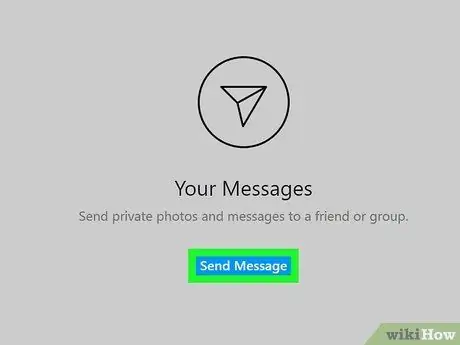
Passaggio 4. Fare clic su Invia messaggio
È un pulsante blu al centro del riquadro di destra. Una volta cliccato, verrà caricata una finestra "Nuovo messaggio" al centro dell'applicazione.
In alternativa, puoi fare clic sul thread della chat ancora in esecuzione nel riquadro di sinistra
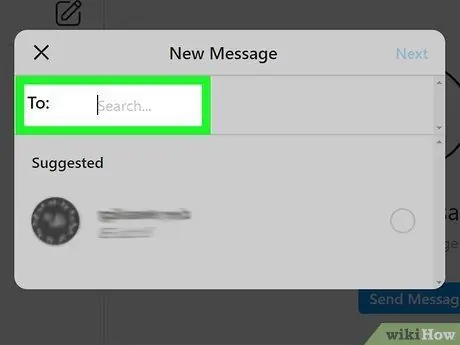
Passaggio 5. Digitare il nome del destinatario nel campo accanto a A: Successivamente, verrà visualizzato un elenco di nomi di contatti che corrispondono ai parametri di ricerca.
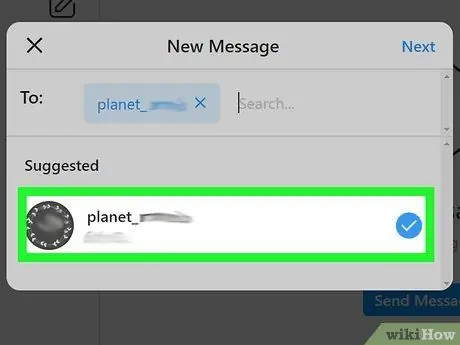
Passaggio 6. Fare clic sul nome del destinatario
Successivamente, il destinatario verrà aggiunto al campo "A:" nella parte superiore della finestra "Nuovo messaggio".
Puoi aggiungere un altro destinatario digitando il suo nome sotto il nome, quindi facendo clic sul suo nome utente
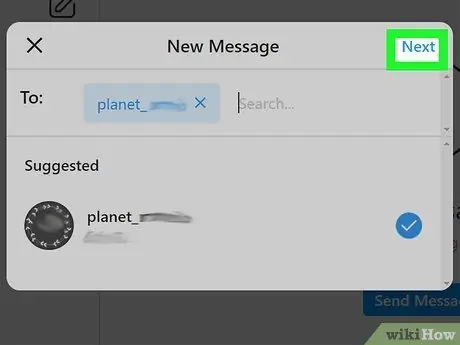
Passaggio 7. Fare clic su Avanti
Si trova nell'angolo in alto a destra della finestra "Nuovo messaggio". Successivamente, verrà caricata una nuova finestra di dialogo/chat.
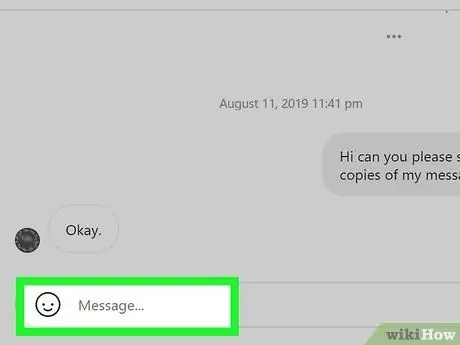
Passaggio 8. Fare clic sul campo "Messaggio"
Questa lunga barra denominata "Messaggio" si trova nella parte inferiore della finestra di dialogo/chat.
In alternativa, puoi inviare una foto facendo clic sull'icona della foto sul lato destro della colonna "Messaggio". Cerca la foto che desideri inviare, quindi fai clic sulla foto per selezionarla. Successivamente, seleziona " Aprire ”.
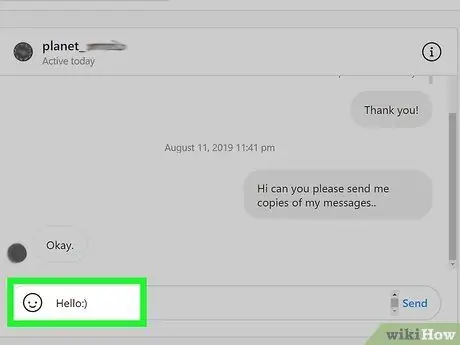
Passaggio 9. Digita il messaggio che desideri inviare
Puoi rivedere il messaggio nella colonna nella parte inferiore della chat o della finestra di dialogo.
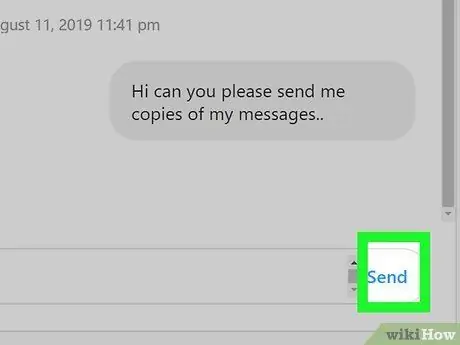
Passaggio 10. Fare clic su Invia
Si trova sul lato destro della finestra di dialogo/chat. Il messaggio verrà inviato al destinatario.
Metodo 4 di 4: tramite il profilo del destinatario sull'app Web di Instagram
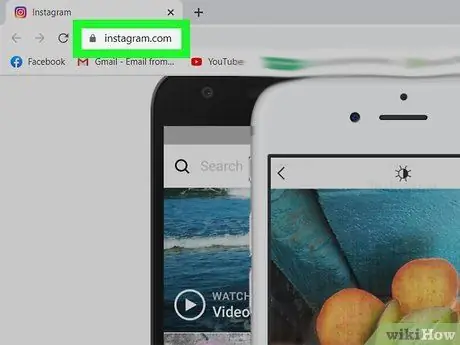
Passaggio 1. Visita https://www.instagram.com/ tramite un browser web
Puoi utilizzare qualsiasi browser web su un PC o un computer Mac. Con la versione web di Instagram, puoi accedere al tuo account Instagram su un PC o un computer Mac.
In alternativa, puoi scaricare la versione Windows dell'app Instagram dal Microsoft Store
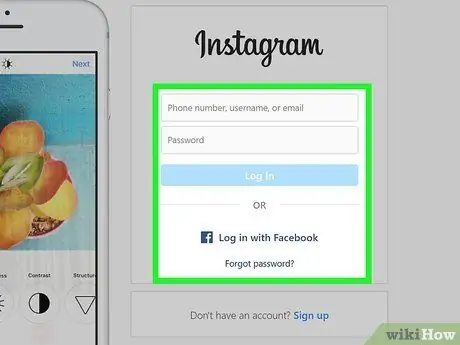
Passaggio 2. Accedi al tuo account Instagram (se necessario)
Se non hai effettuato l'accesso al tuo account automaticamente, digita il tuo nome utente Instagram (o numero di telefono/indirizzo e-mail) e password, quindi fai clic su " Login " Puoi anche accedere all'account tramite un account Facebook. Se Instagram rileva correttamente l'account, fai clic su " Continua come [il tuo nome utente Instagram] " ("Continua come [il tuo nome utente Instagram]").
Se hai attivato l'autenticazione a due fattori, dovrai controllare il messaggio di testo o l'e-mail che Instagram invia e cercare un codice di autenticazione a 6 cifre. Inserisci il codice nel tuo browser web e accedi al tuo account
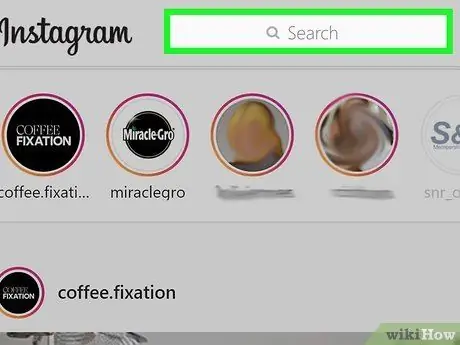
Passaggio 3. Fare clic sulla barra di ricerca
Questa barra si trova in alto al centro dell'app Instagram. Con questa barra puoi cercare il destinatario del messaggio.
In alternativa, puoi sfogliare il feed o la pagina "Home" finché non trovi un post dell'utente a cui desideri inviare un messaggio
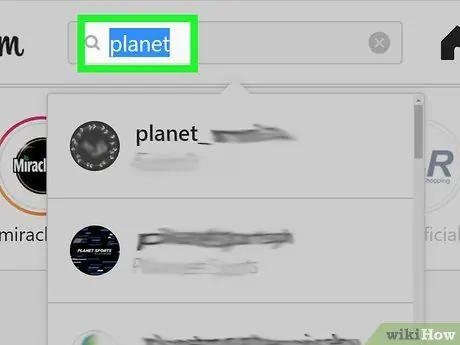
Passaggio 4. Digitare il nome del destinatario
Successivamente verrà visualizzato un elenco di utenti che corrispondono ai parametri di ricerca.
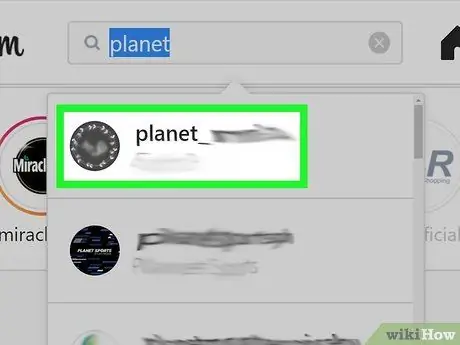
Passaggio 5. Fare clic sul nome utente del destinatario
La sua pagina del profilo verrà caricata in seguito.
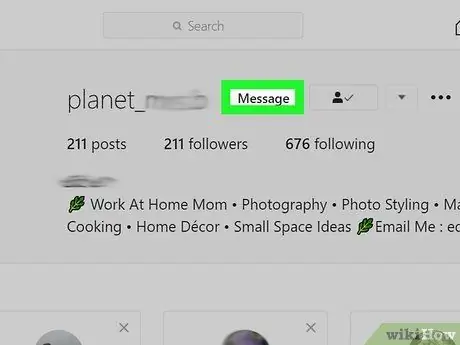
Passaggio 6. Fare clic su Messaggi
Si trova nella parte superiore della pagina del profilo del destinatario, accanto al nome utente. Successivamente verrà caricata una nuova finestra di chat/dialogo.
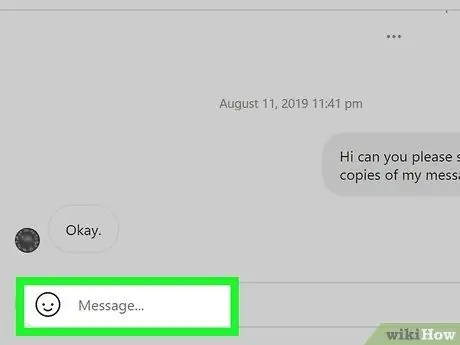
Passaggio 7. Fare clic sul campo "Messaggio"
Questa lunga barra denominata "Messaggio" si trova nella parte inferiore della finestra di dialogo/chat.
In alternativa, puoi inviare una foto facendo clic sull'icona della foto sul lato destro della colonna "Messaggio". Cerca la foto che desideri inviare, quindi fai clic sulla foto per selezionarla. Successivamente, seleziona " Aprire ”.
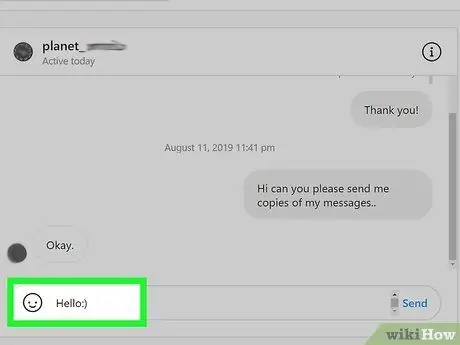
Passaggio 8. Digita il messaggio che desideri inviare
Puoi rivedere il messaggio nella colonna nella parte inferiore della chat o della finestra di dialogo.
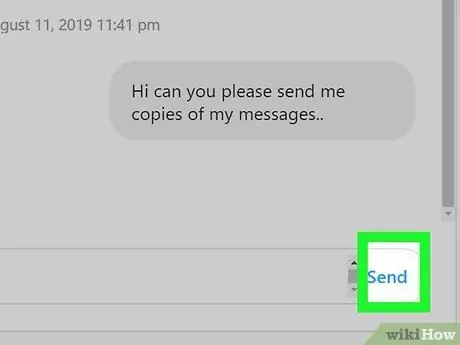
Passaggio 9. Fare clic su Invia
Si trova sul lato destro della finestra di dialogo/chat. Il messaggio verrà inviato al destinatario.






